Ein Websitesammlungsadministrator kann eine vorhandene SharePoint-Teamwebsite mit einer neuen Microsoft 365 Gruppe verbinden. Diese Verbindung trägt dazu bei, die Produktivität Ihres Teams mit den Inhalten und Ressourcen einer Microsoft 365 Gruppe zu verbessern. Zu diesen Ressourcen gehören die folgenden:
-
Ein freigegebenes Postfach, das für Gruppenunterhaltungen in Outlook verwendet werden soll
-
Ein freigegebener Kalender, in dem Sie Termine, Ereignisse und Team Urlaube nachvollziehen können
-
Aufgabenverwaltungstools, die mit dem neuen Planner-Webpart verfügbar sind
-
Die Option zum Hinzufügen eines Teams mit Microsoft Teams für permanenten Echtzeitchat
-
Eine einzelne freigegebene Gruppenidentität mit zugehörigem Lebenszyklus und Richtlinien für Microsoft 365 Ressourcen
Websitesammlungsadministrator
Ein Websitesammlungsadministrator kann eine vorhandene Teamwebsite Sammlung mit einer Microsoft 365 Gruppe verbinden. Dazu gehören beliebte klassische Vorlagen wie die klassische Vorlage für eine Teamwebsite (STS # 0) und eine Community-Websitevorlage (Community # 0), es gibt jedoch Vorlagen, die Sie nicht mit einer Microsoft 365 Gruppe verbinden können, einschließlich:
-
BICENTERSITE # 0
-
BLANKINTERNET#0
-
ENTERWIKI # 0
-
SRCHCEN#0
-
SRCHCENTERLITE#0
-
POINTPUBLISHINGHUB # 0
-
POINTPUBLISHINGTOPIC # 0
Es ist auch nicht möglich, Unterwebsites oder die "/Sites/ContentTypeHub"-Website mit neuen Microsoft 365-Gruppen zu verbinden. Nach dem Herstellen einer Verbindung mit einer Gruppe behält die vorhandene Teamwebsite die gleichen URLs, Einstellungen und Berechtigungen bei. Der Administrator kann dann andere Besitzer und Mitglieder zur verbundenen Gruppe hinzufügen.
Tipp: Sie können das Tool für die Modernisierungs Bereitschaft verwenden, um einen Bericht über die Websitesammlungen in Ihrem Mandanten zu generieren, einschließlich Informationen zu den Websites, die mit Microsoft 365-Gruppen verbunden werden können. Der Bericht identifiziert auch die Websitesammlungen, die möglicherweise beachtet werden müssen, bevor Sie Sie mit Microsoft 365-Gruppen verbinden.
Wichtig: Wenn Ihr SharePoint-Administrator dieses Feature aktiviert, können Websitebesitzer den Vorgang zum Herstellen einer Verbindung mit einer neuen Microsoft 365 Gruppe starten. Weitere Informationen finden Sie unter zulassen oder verhindern, dass Websitesammlungsadministratoren klassische Teamwebsites mit neuen Microsoft 365-Gruppen verbinden.
Wenn eine vorhandene SharePoint-Teamwebsite mit einer neuen Microsoft 365 Gruppe verbunden ist, ändern sich deren URL, Einstellungen und Berechtigungen nicht. Das bedeutet, dass Websitebesitzer,-Mitglieder und-Besucher ohne Unterbrechung weiter arbeiten können. Während vorhandene Seiten nicht automatisch aktualisiert werden, können Sie mit der Modernisierung ihrer Teamwebsite beginnen. Das bedeutet, dass Ihre vorhandenen Seiten nicht geändert werden, aber eine neue Homepage der modernen Teamwebsite hinzugefügt wird. Auf der linken Navigationsleiste wird unter "Start" ein Link zur vorherigen Startseite zur Websitenavigation hinzugefügt. Dieser Link zu Ihrer vorherigen Startseite wird angezeigt, wenn Sie Anpassungen auf die Startseite der neuen modernen Teamwebsite verschieben möchten. Darüber hinaus können Sie neue Seiten erstellen und sogar eine dieser neuen Seiten zur Startseite Ihrer Website machen.
Weitere Informationen finden Sie unter bessere Zusammenarbeit mit SharePoint-Teamwebsites, Microsoft 365-App-Integrationen und Informationen zu Microsoft 365-Gruppen.
So verbinden Sie eine vorhandene Website mit einer neuen Microsoft 365 Gruppe
-
Öffnen Sie das Menü "Einstellungen" in der obersten Suite-Navigations Kopfzeile, und klicken Sie auf mit einer neuen Microsoft 365 Gruppe verbinden.
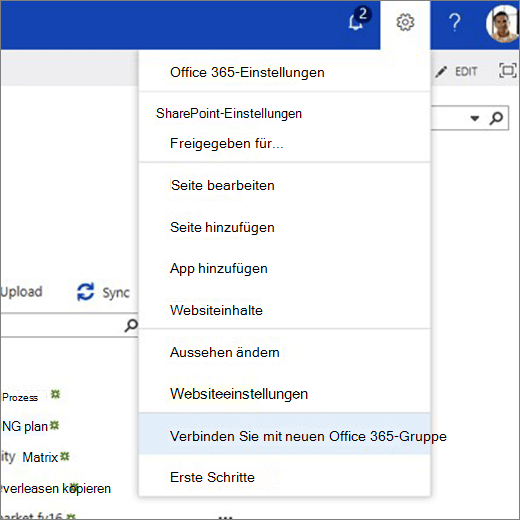
-
Die Gruppen Erstellungs Erfahrung wird angezeigt. Optional können Sie den Gruppennamen und den e-Mail-Alias aktualisieren und den Datenschutz und die Klassifizierung der Gruppe auswählen (sofern in Ihrem Mandanten aktiviert). Klicken Sie dann auf Gruppe verbinden. Weitere Informationen zu Gruppenerstellung und-Einstellungen finden Sie unter Informationen zu Microsoft 365-Gruppen.
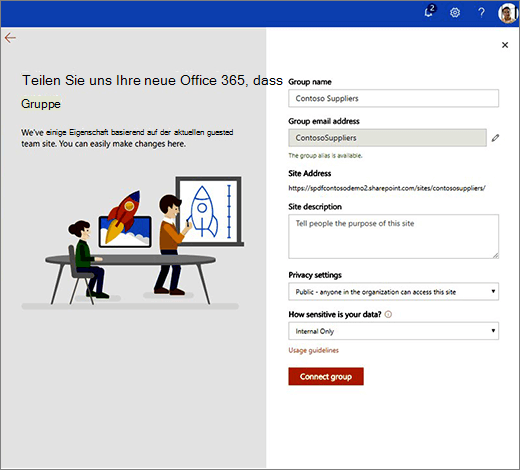
Hinweis: Wenn auf der Teamwebsite Sicherheitsgruppen vorhanden sind, die Sie mit einer Microsoft 365 Gruppe verbinden, wird eine Warnung angezeigt, die besagt, dass Sie jedes Mitglied den neuen Gruppenmitgliedern einzeln hinzufügen müssen. Dadurch erhalten diese Mitglieder Zugriff auf andere Gruppen Arbeitsauslastungen.
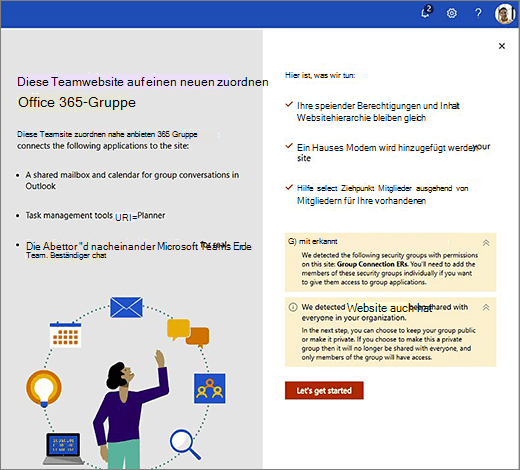
-
Das Panel Personen hinzufügen und zuweisen wird angezeigt. Hierbei handelt es sich um eine vorgeschlagene Liste der Besitzer und Mitglieder, die auf einer Inspektion Ihrer vorhandenen Website basiert. Sie können neue Besitzer und Mitglieder hinzufügen oder Personen aus den vorgeschlagenen Listen entfernen. Wenn Sie fertig sind, klicken Sie auf Fertig stellen .
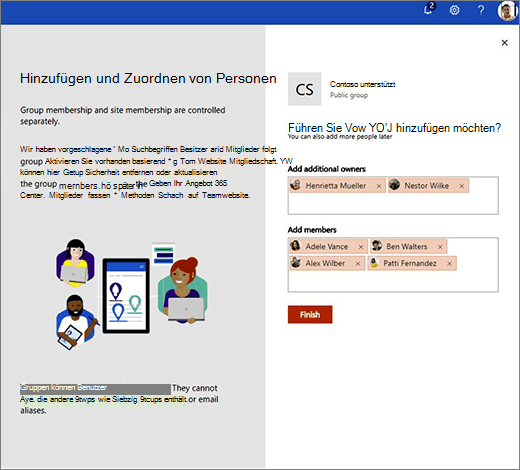
-
Die Startseite der neuen Website wird angezeigt.
Ihre neue moderne Startseite enthält Folgendes:
-
Link zur vorherigen Startseite in der linken Navigationsleiste unter "Start"
-
Link zu "Konversationen" in der linken Navigationsleiste, der zum Outlook-Postfach der Gruppe navigiert
-
ein Webpart für Websiteaktivitäten, in dem eine tatsächliche, aktuelle Verwendung auf der Website angezeigt wird
-
ein modernes Seitenlayout, das problemlos an die Anforderungen angepasst werden kann
-
Gruppieren von Informationen in der Kopfzeile, einschließlich Datenschutz, Klassifizierung (sofern gesetzt) und Mitglieder Fotos
Sie können die Mitgliedschaft ihrer neuen Gruppe jederzeit verwalten.
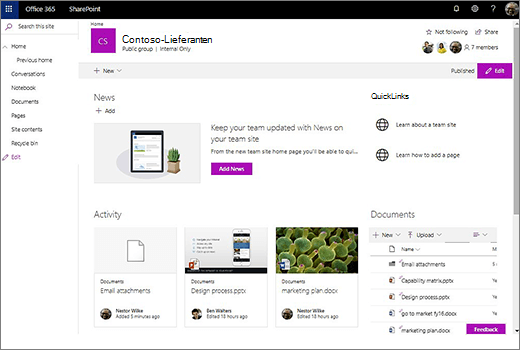
-
Websiteberechtigungen und Gruppenmitgliedschaft
Websiteberechtigungen und Gruppenmitgliedschaft werden separat verwaltet. Gruppenmitglieder haben immer Zugriff auf die Teamwebsite, jedoch kann die Teamwebsite selbst für zusätzliche Benutzer freigegeben werden, die keine Gruppenmitglieder sind.
Websites und Gruppen haben unterschiedliche Arten von Berechtigungen. Die folgenden Listen zeigen die Beziehung zwischen Websiteberechtigungen und Gruppenmitgliedschaft:
Websitesammlung
Hierbei handelt es sich um die Standardberechtigungsgruppen (mit ihren Standardberechtigungsstufen) für eine Websitesammlung:
-
Besitzer von Team Websites (Vollzugriff)
-
Mitglieder der Team Website (Bearbeiten)
-
Team Websitebesucher (lesen)
Diese Gruppen unterstützen verschachtelte Mitgliedschaften, beispielsweise Azure Active Directory Gruppen oder Microsoft 365 Sicherheitsgruppen.
Microsoft 365 Gruppieren
Hierbei handelt es sich um die Gruppen Rollen (mit ihren Berechtigungsstufen):
-
Gruppenbesitzer (Vollzugriff)
-
Gruppenmitglieder (Bearbeiten)
Diese Rollen unterstützen keine geschachtelte Mitgliedschaft, beispielsweise Azure Active Directory-Gruppen oder Microsoft 365 Sicherheitsgruppen. Wenn Sie diesen Rollen Benutzer hinzufügen, werden diese automatisch zu den entsprechenden Berechtigungsgruppen für Websitesammlungen hinzugefügt: Gruppenbesitzer werden Websitebesitzer und Gruppenmitglieder werden Websitemitglieder.
Verbinden einer Gruppe mit einer vorhandenen Website
Wenn Sie eine vorhandene Teamwebsite mit einer neuen Microsoft 365 Gruppe verbinden, treten die folgenden Berechtigungsänderungen auf:
-
Der Websitesammlungsadministrator, der die Teamwebsite mit einer neuen Gruppe verbindet, wird zum Besitzer der Gruppe.
-
SharePoint schlägt vor, dass Benutzer den Gruppenbesitzern und Gruppenmitgliedern basierend auf den aktuellen Benutzern der Website hinzugefügt werden. Wenn die Gruppen "Websiteberechtigungen" Sicherheitsgruppen oder Azure Active Directory Gruppen enthalten, kann SharePoint Gruppenmitglieder nicht basierend auf den Inhalten dieser Gruppen vorschlagen – Sie müssen diese Benutzer manuell zur Gruppe hinzufügen.
-
Alle von Ihnen angegebenen neuen Gruppenmitglieder werden den zugehörigen Website Sammlungs Berechtigungsgruppen hinzugefügt – Gruppenbesitzer werden der Gruppe "Teamwebsite Besitzer" hinzugefügt, und Gruppenmitglieder werden der Gruppe "Mitglieder der Teamwebsite" hinzugefügt.
Diese Änderungen werden auf der Websitesammlungsebene vorgenommen. Wenn Sie über Unterwebsites verfügen und die Berechtigungsvererbung unterbrochen wurde, bleibt Ihr Berechtigungsmodell unverändert. Berechtigungen werden nach dem von Ihnen erstellten Modell, einschließlich der neuen Gruppenbesitzer und Mitglieder, von der Websitesammlungsebene nach unten gefiltert.
-
Wenn Sie die Datenschutzstufe der neuen Gruppe auf öffentlich festlegen, haben alle Personen in Ihrer Organisation – mit Ausnahme externer Benutzer – Zugriff auf die Gruppe.
Siehe auch
Zulassen, dass Benutzer klassische Teamwebsites mit neuen Microsoft 365-Gruppen verbinden
Was ist eine SharePoint-Teamwebsite?










